Como desativar a rolagem de janela inativa no Windows 10
Para evitar que as janelas de fundo rolem durante a rolagem no Windows 10:
- Abra o aplicativo Configurações (atalho de teclado Win + I).
- Clique na categoria "Dispositivos".
- Na barra lateral esquerda, clique na página "Mouse".
- Alterne "Passar as janelas inativas ao passar o mouse" para "Desativado".
O Windows 10 adicionou um novo recurso de conveniência para facilitar a interação com janelas em segundo plano. A rolagem inativa da janela nomeada permite rolar o conteúdo das janelas inativas movendo o cursor e usando a roda de rolagem.
A rolagem de janela inativa simplifica a experiência da área de trabalho do Windows e aborda uma reclamação de usabilidade de longa data. Anteriormente, a rolagem na janela de fundo exigia que você mudasse para ela, executasse a rolagem e voltasse novamente, adicionando duas etapas complicadas ao seu fluxo de trabalho.
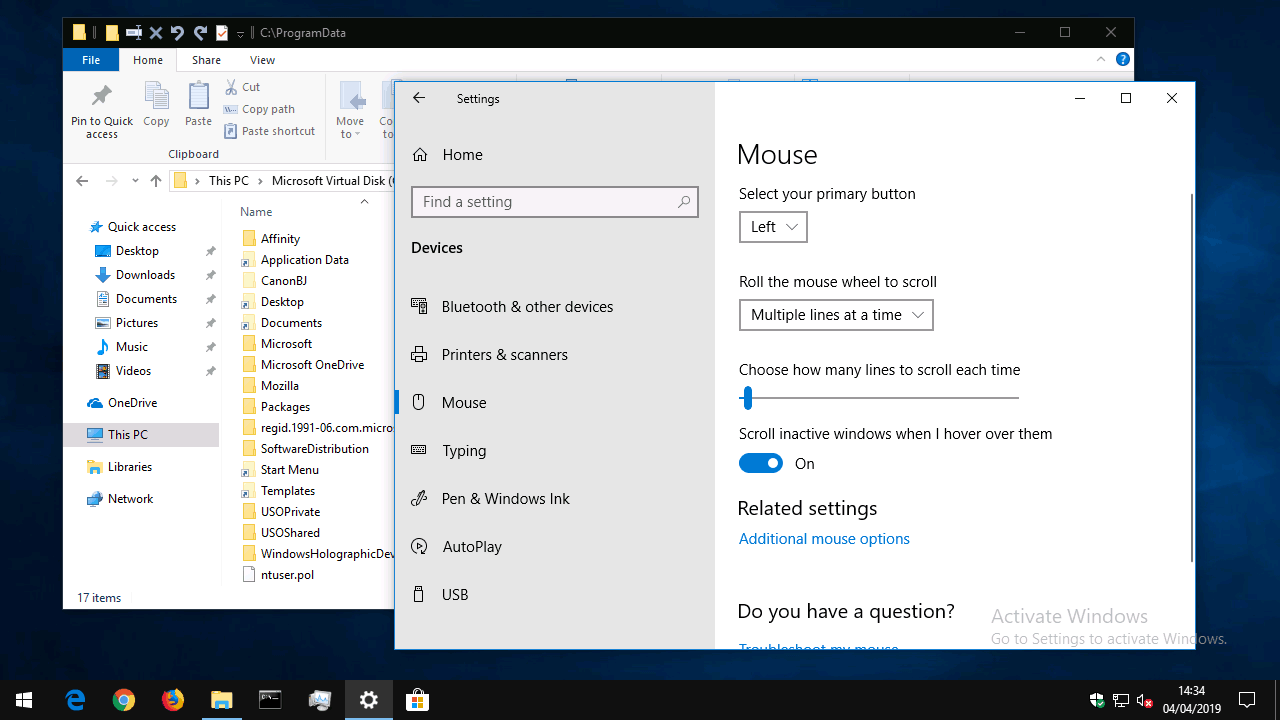
A rolagem de janela inativa resolve esse problema, mas não é necessariamente para todos – alguns usuários podem achar confuso se tiverem dificuldade em acompanhar o conteúdo na tela ou usar o mouse com precisão. Desligá-lo - ou ligá-lo, se estiver quebrado e você quiser usá-lo - é um simples clique de botão.
Abra o aplicativo Configurações (atalho de teclado Win + I) e clique na categoria “Dispositivos” na página principal. Na barra lateral à esquerda, clique ou toque na página Mouse para visualizar as configurações do mouse.
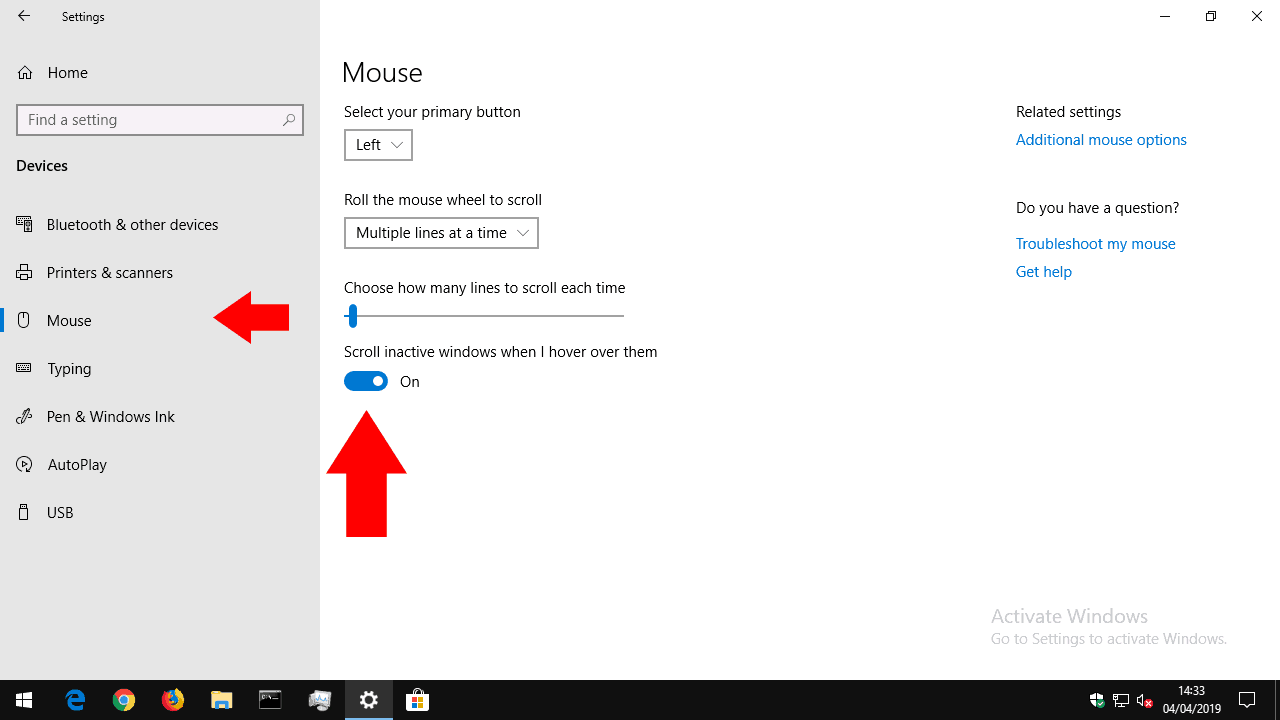
Na parte inferior da página, alterne a opção “Rolar janelas inativas ao pairar” para Desligado para desativar o recurso. Em vez disso, ative-o para usar a rolagem de janela inativa.
Se você desativar o recurso, verá que as janelas de fundo não respondem mais ao movimento da roda do mouse - exatamente como no Windows 8.1 e anteriores. Por outro lado, se você habilitou a rolagem de janela passiva, agora pode mover o mouse sobre a janela de fundo e usar a roda do mouse para rolar seu conteúdo.








